Photoshop给外景人物照片打造柔美的黄褐色
发布时间:2015-05-12 来源:查字典编辑
摘要:教程作者的调色方法也比较独特,用到了灰度叠加图层来查看图片色彩构成,这样可以很快找到图片颜色有缺失的部分,然后用选区来提亮或加深,可以快速增...

教程作者的调色方法也比较独特,用到了灰度叠加图层来查看图片色彩构成,这样可以很快找到图片颜色有缺失的部分,然后用选区来提亮或加深,可以快速增强图片的质感和层次感。
本教程禁止转载!如需转载请联系原作者:http://blog.sina.com.cn/05glassmask 。
原图

最终效果

1、去杂,磨皮、锐化等。

2、单独看50灰层。
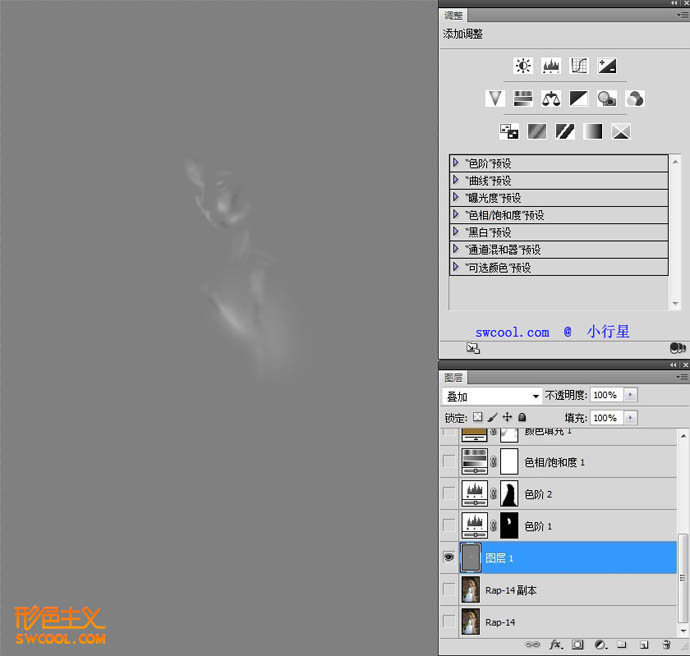
3、50灰调整皮肤光线明暗走向。



